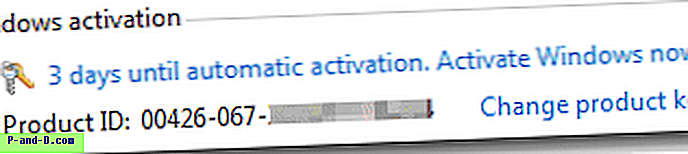System Windows 10 umożliwia przypięcie folderów, aplikacji i skrótów do plików wykonywalnych do ekranu Start za pomocą menu kontekstowego „Przypnij do startu”. Za pomocą poprawki rejestru omówionej w tym poście możesz przypiąć dowolny plik (dowolnego typu) do ekranu Start w systemie Windows 10.
Ulepszenie rejestru, aby umożliwić przypięcie dowolnego pliku do ekranu Start
Uruchom Regedit.exe i przejdź do następującego klucza:
HKEY_CLASSES_ROOT \ AllFileSystemObjects \ shellex \ ContextMenuHandlers
Utwórz podklucz o nazwie {470C0EBD-5D73-4d58-9CED-E91E22E23282}
Wybierając klucz {470C0EBD-5D73-4d58-9CED-E91E22E23282}, kliknij dwukrotnie wartość (domyślną) w prawym okienku i wpisz „Przypnij do startu”. Ten krok jest jednak opcjonalny.

Wyjdź z Edytora rejestru.
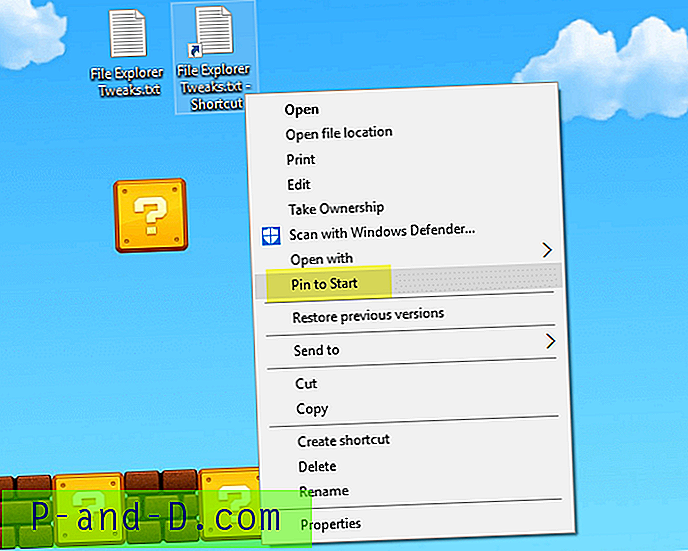
Teraz, aby przypiąć plik, najpierw utwórz skrót do tego pliku, kliknij skrót prawym przyciskiem myszy i kliknij Przypnij, aby rozpocząć.

Plik danych (w tym przypadku typ pliku .txt) zostaje przypięty do ekranu Start. Ta sama metoda działa dla każdego innego typu pliku. Skrót na pulpicie można teraz usunąć. W przypadku plików skrótów witryny (.URL) można je przypiąć od razu z menu kliknięcia prawym przyciskiem myszy, ponieważ są już skrótami.
Plik REG
Aby zautomatyzować powyższą edycję rejestru, skopiuj następujące wiersze do Notatnika i zapisz plik z rozszerzeniem .REG.
Windows Registry Editor Version 5.00 [HKEY_CLASSES_ROOT\AllFileSystemObjects\shellex\ContextMenuHandlers\{470C0EBD-5D73-4d58-9CED-E91E22E23282}] @="Pin to Start" Jeśli nie masz uprawnień administratora w swoim systemie, możesz zastosować poprawkę do swojego konta użytkownika tylko przy użyciu następującego pliku / zawartości REG.
Windows Registry Editor Version 5.00 [HKEY_CURRENT_USER\Software\Classes\AllFileSystemObjects\shellex\ContextMenuHandlers\{470C0EBD-5D73-4d58-9CED-E91E22E23282}] @="Pin to Start" Kliknij dwukrotnie plik REG, aby zastosować zawartość do rejestru.